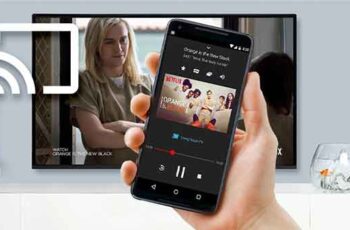
Il y a quelques jours, je voulais jeter un œil aux photos de nos vacances. Depuis que j'ai un téléphone Android, j'ai décidé de diffuser ces images sur le téléviseur de mon salon uniquement pour réaliser que le Wi-Fi ne fonctionnait pas. Heureusement, après quelques essais, j'ai pu connecter et mettre en miroir mon téléphone sur le téléviseur sans Wi-Fi.
En fait, il existe plusieurs façons de procéder, de la configuration d'un point d'accès Wi-Fi à l'utilisation de matériel propriétaire comme Samsung DeX. Bien sûr, chaque méthode a ses avantages et ses inconvénients. Mais avant de les parcourir tous, commençons par l'option intégrée qui aide les utilisateurs à connecter leur téléphone à la télévision sans réseau Wi-Fi.
Comment connecter un téléphone Android à la télévision
Comment connecter un PC à un téléviseur
Comment utiliser Chromecast pour jouer à la télévision
Comment connecter le téléphone au téléviseur avec ou sans câbles
1. Miracast
Contrairement à Chromecast qui nécessite le Wi-Fi pour diffuser sur le téléviseur, Miracast utilise Wi-Fi Direct pour connecter deux appareils sans fil sans Wi-Fi. Tant que votre téléviseur et votre téléphone Android prennent en charge Miracast, vous êtes prêt à partir.
Pour commencer, vous avez besoin d'un téléphone Android avec Android 5 ou version ultérieure et d'une Smart TV prenant en charge Miracast. Pour vérifier si votre téléviseur prend en charge Miracast ou non, ouvrez le menu App et recherchez des options telles que Screen Mirroring, Screen Sharing, Miracast, Screen Cast, etc. Ou vous pouvez faire une recherche rapide sur Google pour vérifier si votre téléviseur prend en charge Miracast ou non.
La plupart des modèles de téléviseurs de LG, Samsung, Panasonic, etc. prend en charge Miracast. Peu de services de streaming comme Fire TV d'Amazon sont fournis avec Miracast. Si votre téléviseur ne prend pas en charge Miracast, vous avez la possibilité d'obtenir un récepteur Miracast d'Amazon pour environ 20 $ à 40 $. Branchez simplement le récepteur sur votre téléviseur et branchez-le sur une prise de courant.
Une fois que vous avez trouvé l'option ou terminé la configuration du récepteur. Voici comment mettre en miroir un téléphone sur un téléviseur avec Miracast.
Comment mettre en miroir un téléphone sur un téléviseur avec Miracast
- Recherchez et ouvrez l'option Miracast sur le téléviseur qui activera le Wi-Fi direct permettant l'accès au miroir d'écran sur le téléviseur.
- Maintenant sur votre téléphone Android, continuez Paramètres> Affichage> Affichage sans fil c'est actif Affichage sans fil. Si vous ne trouvez pas l'option dans les paramètres d'affichage, ouvrez Paramètres > Bluetooth et connexion de l'appareil > Diffuser e activer Activer l'affichage sans fil. Il commencera à rechercher des options de diffusion à proximité qui incluent votre téléviseur.
- Sélectionnez simplement votre téléviseur pour commencer à diffuser votre écran sur votre téléviseur. Pour désactiver, accédez à nouveau au même écran et désactivez l'affichage sans fil.
Pro
- Peut utiliser l'option de diffusion intégrée sur Android
- Il n'est pas nécessaire d'obtenir du matériel supplémentaire si votre téléviseur intègre Miracast
Contre
- Cela ne fonctionne pas avec l'iPhone
- Il ne prend pas en charge les applications protégées par DRM telles que Netflix, Prime Video, Bank Apps, etc.
2. Point d'accès Wi-Fi
Si Miracast n'est pas disponible sur votre téléviseur et que vous ne souhaitez pas obtenir de récepteur, la meilleure option consiste à créer un point d'accès Wi-Fi. De cette façon, vous pouvez utiliser l'option intégrée Chromecast et Airplay pour refléter votre téléviseur. Contrairement à Miracast, cette option fonctionne également sur l'iPhone.
Pour commencer, vous avez besoin de deux téléphones : un pour activer le point d'accès et un autre pour vous y connecter et le screencast. Vous avez également besoin d'un téléviseur avec Chromecast intégré pour fonctionner avec Android ou AirPlay intégré pour fonctionner avec iPhone. Si votre téléviseur ne le prend pas en charge, vous pouvez obtenir n'importe quel appareil Android TV ou Apple TV respectivement.
Comment mettre en miroir un téléphone sur un téléviseur avec un point d'accès Wi-Fi
- Sur un téléphone, activez le point d'accès Wi-Fi. Sur Android, ouvrez Wi-Fi et connexion > Hotspot et partage de connexion > Wi-Fi Hotspot et activez le Point d'accès Wi-Fi. Votre iPhone, vai su Paramètres> Cellulaire> Point d'accès personnel et activez-le.
- Connectez-vous maintenant à ce Wi-Fi sur l'autre téléphone et téléviseur.
- Une fois connecté au même Wi-Fi :
C'est Android, vai su Paramètres> Affichage> Affichage sans fil c'est actif Affichage sans fil. Si vous ne trouvez pas l'option dans les paramètres d'affichage, ouvrez Paramètres > Bluetooth et connexion de l'appareil > Diffuser c'est actif Activer l'affichage sans fil. Il commencera à rechercher des options à proximité pour diffuser comme votre téléviseur.
Sur iPhone, ouvrez le Centre de contrôle et appuyez sur l'option écran miroir. Ici vous pouvez trouver le téléviseur connecté au Wi-Fi. Clique dessus.
4. C'est tout. Si votre téléviseur prend en charge Chromecast ou AirPlay, vous n'avez rien à faire sur le téléviseur. Cela devrait fonctionner maintenant.
Pro
- Il fonctionne à la fois sur Android et iOS
- Il peut utiliser l'option Chromecast dans des services comme Netflix et YouTube. Mais il utilise les données du téléphone pour diffuser du contenu à la télévision.
Contre
- Fonctionne uniquement avec les appareils avec Chromecast ou AirPlay intégré
3. Câble MHL
L'option Miracast ne fonctionne que sur les téléviseurs avec Miracast intégré et l'option de point d'accès Wi-Fi fonctionne sur les téléviseurs avec Chromecast ou AirPlay intégré. Mais l'option de câble MHL fonctionne sur n'importe quel téléviseur, même s'il ne s'agit pas d'un téléviseur intelligent.
MHL est une liaison mobile haute définition. En termes simples, un câble MHL est utilisé pour connecter votre Android ou iPhone à un téléviseur. Ils sont également assez bon marché et facilement disponibles sur Amazon pour moins de 10 $. Cependant, avant d'acheter un câble MHL, assurez-vous que votre smartphone Android prend en charge MHL. Vous pouvez le faire avec une simple recherche sur Google ou visiter ces sites Web ou télécharger l'une de ces applications Android MHL Checker.
Pour commencer, vous avez besoin d'un câble MHL, d'un téléviseur et d'un téléphone prenant en charge le câble MHL.
Comment mettre en miroir un téléphone sur un téléviseur avec un câble Mhl
Pour refléter votre téléphone sur le téléviseur via un câble MHL, connectez simplement l'extrémité HDMI du câble MHL au téléviseur et tapez l'extrémité C dans votre smartphone Android.
Si vous avez un iPhone, vous pouvez vous procurer un câble MHL Lightning et connecter l'extrémité Lightning à l'iPhone et l'extrémité HDMI au téléviseur. Pour alimenter le câble MHL, vous pouvez brancher l'USB sur un bon chargeur mural, au cas où l'USB du téléviseur serait trop faible.
Et c'est tout. Au moment où vous branchez tous les câbles, vous devriez voir votre écran Android ou iPhone sur le téléviseur. Pour vous déconnecter, débranchez simplement le câble et vous êtes prêt à partir.
Pro
- Il fonctionne avec Android et iOS
- Le délai de mise en miroir de l'écran est inférieur aux autres options
Contre
- Tous les téléphones ne prennent pas en charge MHL. Mais si vous utilisez un téléphone phare, vous devriez être prêt à partir.
4. Samsung DeX pour Samsung
Enfin, la dernière option pour connecter le téléphone au téléviseur sans Wi-Fi consiste à utiliser Samsung DeX.
DeX est une fonctionnalité spéciale des téléphones Samsung phares que vous pouvez utiliser pour connecter votre téléphone à n'importe quel moniteur ou téléviseur et le transformer en configuration de bureau. Cela présente des avantages évidents par rapport au contenu en streaming ou à la mise en miroir d'écran lors de l'utilisation de l'intégralité de l'affichage. De plus, vous pouvez connecter un clavier et une souris Bluetooth pour utiliser votre téléphone en mode bureau complet.
Vous pouvez activer Samsung Dex de 3 manières et toutes n'ont pas besoin d'une connexion WiFi.
Connectez-vous avec le câble MHL pour Samsung DeX
- Vous pouvez simplement utiliser le câble MHL, également appelé câble HDMI vers USB-C, pour connecter votre téléviseur à votre téléphone. La duplication d'écran du téléphone connecté au téléviseur démarre.
- Pour activer DeX, balayez vers le bas le panneau de notification où une notification de Samsung DeX apparaîtra. Touchez pour lancer Samsung DeX.
- Vous recevrez une autre notification indiquant Utilisez votre téléphone comme pavé tactile. Appuyez dessus pour commencer à utiliser votre téléphone comme pavé tactile si vous n'avez pas de clavier et de souris Bluetooth.
Vous pouvez également obtenir le câble Dex de Samsung et l'utiliser comme câble MHL pour Samsung Dex.
Connectez-vous avec Miracast Wireless pour Samsung DeX
- Vous pouvez également connecter votre téléphone Samsung à un téléviseur avec Miracast. Une fois la mise en miroir d'écran lancée, appuyez sur la notification Samsung DeX, comme dans le cas de MHL.
- Une fois Samsung DeX activé, appuyez sur Utilisez votre téléphone comme pavé tactile pour utiliser votre téléphone comme pavé tactile si vous ne disposez pas d'un clavier et d'une souris Bluetooth.
Connectez-vous avec du matériel DeX propriétaire
Samsung propose également du matériel propriétaire pour DeX, tel que DeX Pad et DeX Station. Cela rend le processus encore plus fluide. Placez simplement votre téléphone sur le pad ou la station DeX et commencez à l'utiliser instantanément. Vous pouvez également connecter un clavier et une souris sans fil ou filaire au DeX Pad et à la Station, afin de pouvoir commencer à les utiliser immédiatement sans vous connecter à votre téléphone.
La seule différence entre le pavé DeX et la Station est que vous pouvez utiliser un téléphone comme pavé tactile tout en utilisant le pavé, mais ce n'est pas le cas avec la Station.
Pro
- Fonctionne sur n'importe quel téléviseur avec un matériel propriétaire attaché
- Possibilité d'utiliser le téléphone dans la disposition du bureau
- Il fonctionne également avec les applications prises en charge par DRM telles que Netflix, Prime Video, Bank Apps, etc.
Contre
- Ne fonctionne que sur les téléphones Samsung phares
Résumé : Connectez votre téléphone au téléviseur sans Wi-Fi
Toutes les méthodes sont similaires les unes aux autres. Tout dépend du matériel auquel vous avez accès, comme le câble MHL, un téléviseur compatible Miracast ou un téléphone Samsung compatible DeX. Mais lors de nos tests, j'ai trouvé que le câble MHL avait une latence plus faible tandis que DeX avait plus d'options comme la prise en charge des applications protégées par DRM.
Pour aller plus loin:
- Comment connecter YouTube à Waze
- Comment connecter Spotify à Waze
- Comment activer le débogage USB avec un écran cassé ?
- Comment transférer des photos d'Android vers un PC sans câble USB
- Comment partager l'écran de votre téléphone Android avec un ordinateur via Wifi






